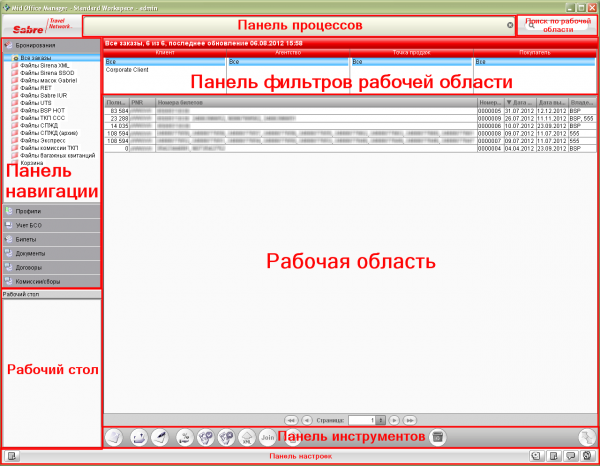Как устроено окно программы
Материал из Mid Office Manager Help
Версия от 15:53, 6 августа 2012; PT (обсуждение | вклад)
Рабочее место Клиента имеет простой и интуитивно понятный интерфейс. Рабочий экран программы разделен на несколько областей:
| Элемент интерфейса | Назначение |
|---|---|
| Рабочая область | Рабочая область, расположенная посередине главного окна программы и занимающая бо́льшую его часть, — это область отображения объектов программы.
В этой области могут отображаться:
|
| Панель навигации | В Панели навигации, находящаяся в левом верхнем углу главного окна программы, содержится список объектов, которые могут быть отображены в рабочей области экрана. Панель навигации содержит несколько разделов, в которых собраны сгруппированные по типу объекты. Открыт может быть только один раздел. Как и другие настройки интерфейса, содержание этой панели можно отредактировать в редакторе рабочей области. |
| Рабочий стол | На Рабочем столе, что находится в левом нижнем углу главного окна программы, отображается список объектов, открытых в рабочей области. Для перехода к нужному объекту следует однократно щёлкнуть левой кнопкой мыши по его названию на рабочем столе. |
| Панель процессов | Панель процессов, расположенная в самой верхней части главного окна программы, отображает ход выполнения текущих процессов обработки данных, например, процессов открытия списков, импорта данных и т.п. Служит для того, чтобы информировать пользователя о работе программы в то время, когда интерфейс ждет ответа программы на команду или запрос. |
| Поле поиска | В строку Поля поиска, расположенного в правом верхнем углу главного окна программы, может быть введена любая текстовая или числовая информация. При этом в рабочей области отобразятся только те элементы открытого в ней списка, в полях данных которых содержится введенная в поле поиска информация. Если вы не можете найти в общих списках какой-то объект, проверьте, не ввели ли вы что-нибудь в поле поиска. Пока в этом поле что-либо введено, любой открытый список будет отображать те и только те объекты, данные которых удовлетворяют условиям поиска. |
| Панель инструментов | На Панели инструментов, занимающей место под рабочей областью, отображаются функциональные кнопки, позволяющие пользователю производить операции над объектами или элементами списков, отображенными в рабочей области. Набор кнопок является контекстно зависимым: в каждом конкретном случае отображаются кнопки только тех операций, которые могут быть выполнены в конкретной ситуации. |
| Панель настроек | На Панели настроек, что имеет место в самой нижней части главного окна программы, расположены кнопки вызова служебных функций программы, используемые для настройки программы, работы со справочниками, импорта и экспорта данных, хранимых в программе. |